SQL Server в операционной системе Windows — SQL Server
- Статья
- Чтение занимает 16 мин
В этой статье содержатся рекомендации по использованию различных версий Microsoft SQL Server на компьютерах с операционной системой Windows.
Оригинальная версия продукта: SQL Server
Оригинальный номер базы знаний: 2681562
Аннотация
Примечание.
Если не указано иное, когда ОС поддерживается для версии SQL Major, она по-прежнему поддерживается для всех последующих выпусков обслуживания. Например, если SQL Server 2016 RTM поддерживается на Windows 10, это означает, что любые управляющие узлы над SQL Server 2016 RTM или SQL Server 2016 с пакетом обновления 1 (SP1) поддерживаются на Windows 10.
Как использовать эту статью:
- Узнайте минимальные требования к версии SQL Server, которая устанавливается для соответствующей ОС.
Версия Windows/SQL SQL Server 2022 SQL Server 2019 SQL Server 2017 SQL Server 2016 SQL Server 2014 SQL Server 2012 SQL Server 2008 R2 SQL Server 2008 Дополнительные сведения/ограничения Windows Server 2022 Да (RTM) Да (RTM) Да (RTM) Не поддерживается Не поддерживается Не поддерживается Не поддерживается Не поддерживается Дополнительные сведения для сред Windows Server 2022 Windows 11 Да (RTM) Да (RTM) Да (RTM) Не поддерживается Не поддерживается Не поддерживается Не поддерживается Не поддерживается Дополнительные сведения для сред Windows 11 Windows 10 Да (RTM) Да (RTM) Да (RTM) Да (SP2) Да (SP3) Да (SP4) Не поддерживается Не поддерживается Дополнительные сведения для сред Windows 10 Windows Server 2019 Да (RTM) Да (RTM) Да (RTM) Да (SP2) Да (SP3) Да (SP4) Не поддерживается Не поддерживается Дополнительные сведения для сред Windows Server 2019 Windows Server 2016 Да (RTM) Да (RTM) Да (RTM) Да (SP2) Да (SP3) Да (SP4) Не поддерживается Не поддерживается Дополнительные сведения для сред Windows Server 2016 Windows 8.  1
1Нет Нет Да (RTM) Да (SP2) Да (SP3) Да (SP4) Да (SP3) Дополнительные сведения для сред Windows 8.1 Windows Server 2012 R2 Нет Нет Да (RTM) Да (SP2) Да (SP3) Да (SP4) Да (SP3) Да (SP4) Дополнительные сведения для сред Windows Server 2012 R2 Windows 8 Нет Нет Да (RTM) Да (SP2) Да (SP3) Да (SP4) Да (SP3) Да (SP4) Дополнительные сведения для сред Windows 8 Windows Server 2012 Нет Нет Да (RTM) Да (SP2) Да (SP3) Да (SP4) Да (SP3) Да (SP4) Дополнительные сведения для сред Windows Server 2012 Страница “Требования к оборудованию и программному обеспечению” SQL Server 2022 SQL Server 2019 SQL Server 2017 SQL Server 2016 SQL Server 2014 SQL Server 2012 SQL Server 2008 R2 SQL Server 2008 Чтобы найти ответы на следующие вопросы, перейдите по соответствующей ссылке на странице “Требования к оборудованию и программному обеспечению”.

- Какие выпуски SQL Server совместимы с соответствующими версиями Windows?
- Каковы требования платформы .NET Framework для моей версии SQL?
Для получения дополнительных сведений о запуске сервера SQL в определенной операционной системе обратитесь к столбцу “Дополнительные сведения/ограничения” в вышеуказанной таблице.
Например, если вы хотите установить SQL Server 2016 Developer Edition на Windows 10 Professional:
Проверьте, поддерживается ли SQL Server 2016 в Windows 10. Соответствующее значение в вышеуказанной таблице — Да (SP2).
Да, указывает, что SQL Server 2016 поддерживается на Windows 10.
(SP2) указывает, что SQL Server 2016 следует обновить как минимум до SP2, чтобы он поддерживался на Windows 10.
На странице Требования к оборудованию и программному обеспечению для SQL 2016 подтверждается, что SQL Server 2016 Developer edition поддерживается на Windows 10 Professional.

В столбце “Дополнительные сведения/ограничения” для Windows Server 2016 не указаны дополнительные известные проблемы для этой конфигурации.
Минимальные требования версии SQL Server для Windows Server 2022 и Windows 11
В этой статье описываются минимальные требования версии для установки SQL Server на компьютер под управлением Windows Server 2022 или Windows 11.
Перед установкой SQL Server на компьютер под управлением Windows Server 2022 или Windows 11 нужно выполнить следующие минимальные требования, соответствующие вашей ситуации.
Для SQL Server 2022 в Windows выпуск поддерживается в версии SQL Server 2022 для Windows RTM.
Для SQL Server 2019 в Windows этот выпуск поддерживается в версии выпуска SQL Server 2019 в Windows RTM.
Для SQL Server 2017 на Windows
Выпуск поддерживается для SQL Server 2017 на Windows версии RTM.
Для SQL Server 2016 и более поздних версий
SQL Server 2016 и более старые версии не поддерживаются на Windows Server 2022 или Windows 11.

Минимальные требования версии SQL Server для Windows Server 2019
В этой статье описываются минимальные требования версии для установки SQL Server на компьютеры под управлением Windows Server 2019.
Перед установкой SQL Server на компьютер под управлением Windows Server 2019 нужно выполнить следующие минимальные требования, соответствующие вашей ситуации.
Для SQL Server 2022 в Windows
Этот выпуск поддерживается в версии SQL Server 2022 в Windows RTM Release.Для SQL Server 2019 в Windows этот выпуск поддерживается в версии выпуска SQL Server 2019 в Windows RTM.
Для SQL Server 2017 на Windows
Выпуск поддерживается для SQL Server 2017 на Windows версии RTM.
Для SQL Server 2016
Нужно установить SQL Server 2016 Service Pack 2 или более позднее обновление. Дополнительные сведения см. в разделе Как получить последний пакет обновления для SQL Server 2016.

Для SQL Server 2014
Нужно установить SQL Server 2014 Service Pack 3 или более позднее обновление. Дополнительные сведения см. в разделе Как получить последний пакет обновления для SQL Server 2014.
Для SQL Server 2012
Нужно установить SQL Server 2012 Service Pack 4 или более позднее обновление. Дополнительные сведения см. в разделе Как получить последний пакет обновления для SQL Server 2012.
Примечание.
- При установке SQL Server 2012 на Windows 10 или Windows Server 2016 убедитесь, что ознакомились с известными неполадками при установке.
- Статья в электронной документации на тему Требования к оборудованию и программному обеспечению для установки SQL Server 2012 еще не обновлена сведениями о поддержке Windows Server 2016 и Windows Server 2019.
Для SQL Server 2008 R2
SQL Server 2008 R2 не поддерживается на Windows 10 и Windows Server 2016.

Для SQL Server 2008
SQL Server 2008 не поддерживается на Windows 10 и Windows Server 2016.
Минимальные требования версии SQL Server для Windows 10 и Windows Server 2016
В этом разделе описываются минимальные требования версии для установки SQL Server на компьютерах под управлением Windows 10 и Windows Server 2016.
Перед установкой SQL Server на компьютер под управлением Windows 10 или Windows Server 2016 нужно выполнить следующие минимальные требования, соответствующие вашей ситуации.
Для SQL Server 2022 в Windows
Этот выпуск поддерживается на SQL Server 2019 года в версии Windows Server 2016 RTM и Windows 10 Th2 1507 или более поздних версий.Для SQL Server 2019 на Windows
Этот выпуск поддерживается на SQL Server 2019 в Версии Windows Server 2016 RTM и Windows 10 Th2 1507 или более поздних версий.
Для SQL Server 2017 на Windows
Выпуск поддерживается для SQL Server 2017 на Windows версии RTM.

Для SQL Server 2016
Нужно установить SQL Server 2016 Service Pack 2 или более позднее обновление. Дополнительные сведения см. в разделе Как получить последний пакет обновления для SQL Server 2016.
Для SQL Server 2014
Нужно установить SQL Server 2014 Service Pack 1 или более позднее обновление. Дополнительные сведения см. в разделе Как получить последний пакет обновления для SQL Server 2014.
Для SQL Server 2012
Нужно установить SQL Server 2012 Service Pack 2 или более позднее обновление. Дополнительные сведения см. в разделе Как получить последний пакет обновления для SQL Server 2012.
Примечание.
При установке SQL Server 2012 на Windows 10 или Windows Server 2016 убедитесь, что ознакомились с известными неполадками при установке.
Статья в электронной документации на тему Требования к оборудованию и программному обеспечению для установки SQL Server 2012 еще не обновлена сведениями о поддержке Windows Server 2016 и Windows Server 2019.

Для SQL Server 2008 R2
SQL Server 2008 R2 не поддерживается на Windows 10 и Windows Server 2016.
Для SQL Server 2008
SQL Server 2008 не поддерживается на Windows 10 и Windows Server 2016.
Минимальные требования для версии SQL Server на Windows Server 2012 R2 или Windows 8.1
В этом разделе описываются минимальные требования к версии для установки SQL Server на компьютере с Windows Server 2012 R2 или Windows 8.1.
Перед установкой SQL Server на компьютер под управлением Windows Server 2012 R2 или Windows 8.1 нужно выполнить следующие минимальные требования, соответствующие вашей ситуации.
Для SQL Server 2022 в Windows
SQL Server 2022 не поддерживается в Windows 8.1 или Windows Server 2012 R2.Для SQL Server 2019 в Windows SQL Server 2019 не поддерживается в Windows 8.1 или Windows Server 2012 R2.
Для SQL Server 2017 на Windows
Можно установить версию выпуска SQL Server 2017 на Windows или более поздние версии.
 Дополнительные сведения см. в разделе Главная страница SQL Server 2014.
Дополнительные сведения см. в разделе Главная страница SQL Server 2014.Для SQL Server 2016
Нужно установить SQL Server 2016 Service Pack 2 или более позднее обновление. Дополнительные сведения см. в разделе Как получить последний пакет обновления для SQL Server 2016.
Для SQL Server 2014
Нужно установить SQL Server 2014 Service Pack 3 или более позднее обновление. Дополнительные сведения см. в разделе Как получить последний пакет обновления для SQL Server 2014.
Для SQL Server 2012
Нужно установить SQL Server 2012 Service Pack 1 или более позднее обновление. Дополнительные сведения см. в разделе Как получить последний пакет обновления для SQL Server 2012.
Примечание.
При установке SQL Server 2012 на Windows 8 или Windows Server 2012 ознакомьтесь с известными проблемам установки.
Для SQL Server 2008 R2
Нужно установить SQL Server 2008 R2 Service Pack 3 или более позднее обновление.
 Дополнительные сведения см. в разделе Как получить последний пакет обновления для SQL Server 2008 R2.
Дополнительные сведения см. в разделе Как получить последний пакет обновления для SQL Server 2008 R2.Для SQL Server 2008
Нужно установить SQL Server 2008 Service Pack 4 или более позднее обновление.
Примечание.
Поддерживается установка окончательной версии продукта. Однако после завершения начальной установки необходимо установить соответствующие пакеты обновлений. Установка SQL Server 2008 года не поддерживается, если после установки версии RTM не применить пакет обновлений 4. Дополнительные сведения см. в раздел Как получить последний пакет обновления для SQL Server 2008.
Кроме того, при установке SQL Server 2008 R2 и SQL Server 2008 на компьютеры под управлением Windows Server 2012 R2, Windows Server 2012, Windows 8.1 или Windows 8 ознакомьтесь с известными проблемами установки.
Минимальные требования версии SQL Server для Windows Server 2012 и Windows 8
Примечание.
Поддержка Windows 8 подошла к концу, это означает, что устройства с Windows 8 больше не будут получать важные обновления безопасности.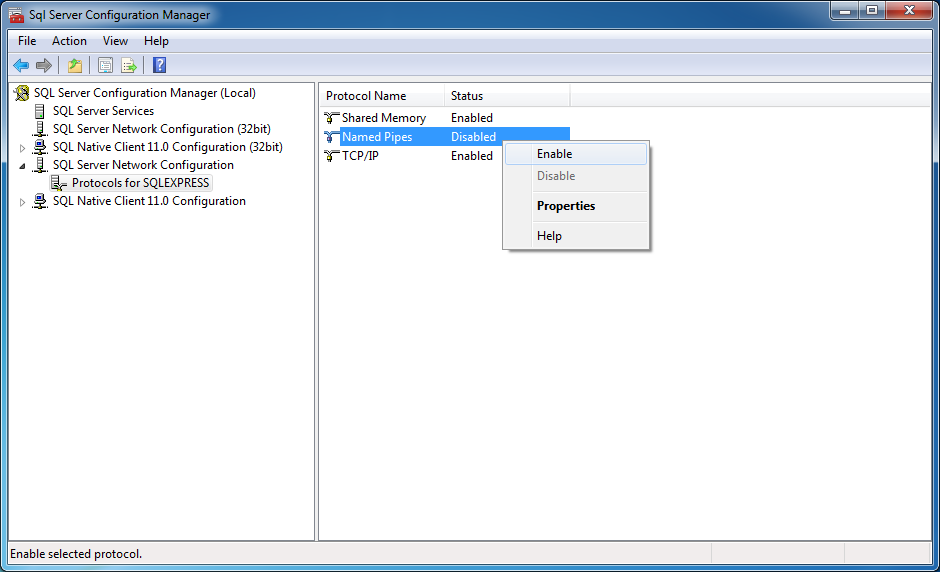 Мы рекомендуем сделать бесплатное обновление до Windows 8.1, чтобы продолжать получать обновления безопасности и поддержку. Для получения дополнительной информации просмотрите Обновление Windows 8 до Windows 8.1.
Мы рекомендуем сделать бесплатное обновление до Windows 8.1, чтобы продолжать получать обновления безопасности и поддержку. Для получения дополнительной информации просмотрите Обновление Windows 8 до Windows 8.1.
В этом разделе описаны минимальные требования к версии для установки SQL Server на компьютер под управлением Windows Server 2012 или Windows 8.
Перед установкой SQL Server на компьютер, работающий под управлением Windows Server 2012 или Windows 8, нужно убедиться в выполнении следующих минимальных требований, соответствующих вашей ситуации.
Для SQL Server 2022 в Windows SQL Server 2022 не поддерживается в Windows 8.1 или Windows Server 2012 R2
Для SQL Server 2019 в Windows SQL Server 2019 не поддерживается в Windows 8.1 или Windows Server 2012 R2.
Для SQL Server 2017 на Windows
Выпуск поддерживается для SQL Server 2017 на Windows версии RTM.
Для SQL Server 2016
Нужно установить SQL Server 2016 Service Pack 2 или более позднее обновление.
 Дополнительные сведения см. в разделе Как получить последний пакет обновления для SQL Server 2016.
Дополнительные сведения см. в разделе Как получить последний пакет обновления для SQL Server 2016.Для SQL Server 2014
Нужно установить SQL Server 2014 Service Pack 3 или более позднее обновление. Дополнительные сведения см. в разделе Как получить последний пакет обновления для SQL Server 2014.
Для SQL Server 2012
Нужно установить SQL Server 2012 Service Pack 4 или более позднее обновление. Дополнительные сведения см. в разделе Как получить последний пакет обновления для SQL Server 2012.
Примечание.
При установке SQL Server 2012 на Windows 8 или Windows Server 2012 ознакомьтесь с известными проблемам установки.
Для SQL Server 2008 R2
Нужно установить Microsoft SQL Server 2008 R2 Service Pack 3 или более позднее обновление.
Примечание.
Поддерживается установка окончательной версии продукта. Однако после завершения начальной установки необходимо установить соответствующие пакеты обновлений.
 На странице Центра решений вы увидите следующее сообщение:
На странице Центра решений вы увидите следующее сообщение:Дополнительные сведения см. в разделе Как получить последний пакет обновления для SQL Server 2008 R2.
Для SQL Server 2008
Нужно установить SQL Server 2008 Service Pack 4 или более позднее обновление.
Примечание.
Поддерживается установка окончательной версии продукта. Однако после завершения начальной установки необходимо установить соответствующие пакеты обновлений. Установка SQL Server 2008 не будет поддерживаться, если после установки версии RTM не применен пакет обновления 4. На странице Центра решений вы увидите следующее сообщение.
Дополнительные сведения см. в раздел Как получить последний пакет обновления для SQL Server 2008.
Важно!
В SQL Server 2008 R2 и SQL Server 2008 при запуске программы установки появляется следующее диалоговое окно.
После завершения работы программы установки SQL Server необходимо установить пакеты обновления, прежде чем запускать SQL Server на этой версии Windows.

Для SQL Server 2008 необходимо установить пакет обновления 4 (SP4) или более поздней версии.
Для SQL Server 2008 R2 необходимо установить пакет обновления 3 (SP3) или более поздней версии.
Примечание.
Кроме того, проверьте известные проблемы установки при установке SQL Server 2008 R2 и SQL Server 2008 на компьютер, работающий под управлением Windows Server 2012 R2, Windows Server 2012, Windows 8.1 или Windows 8.
Для версий SQL Server Compact
Следующие версии поддерживаются в средах Windows 8.1, Windows 8, Windows Server 2012 и Windows Server 2012 R2:
- SQL Server 3.5 с пакетом обновления 2 (SP2) и более поздние версии.
- SQL Server Compact 4.0 и более поздние версии
Примечание.
Поддержка устройств Windows RT не планируется.
Поддержка смены режимов для Windows Server 2012 R2 или Windows Server 2012
В этом разделе рассматривается политика поддержки при смене режимов работы Windows Server 2012 R2 или Windows Server 2012 с установленным SQL Server.
У Windows Server 2012 R2 и Windows Server 2012 следующие состояния функций или режимы:
- Полный сервер
- Минимальный серверный интерфейс
- Основные серверные компоненты. Пользователь в любое время может переключиться между этими состояниями функций.
При установке одного или нескольких экземпляров SQL Server 2014 или SQL Server 2012 можно с режимов «Основные серверные компоненты» или «Минимальный серверный интерфейс» перейти в режим “Полный сервер”. Однако следует помнить, что при установке одного или нескольких экземпляров SQL Server 2014 или SQL Server 2012 перейти с режима «Полный сервер» на “Основные серверные компоненты” или «Минимальный серверный интерфейс» невозможно.
Чтобы перейти с режима «Полный сервер» в режим “Основные серверные компоненты” или «Минимальный серверный интерфейс» при одном или нескольких установленных экземплярах SQL Server 2014 или SQL Server 2012, необходимо удалить SQL Server 2014 или SQL Server 2012, переключить режимы, а затем переустановить SQL Server 2014 или SQL Server 2012. Также можно включить требования для установки SQL Server 2014 или SQL Server 2012 в режиме «Полный сервер», перейти в режим “Основные серверные компоненты”, а затем установить SQL Server 2014 или SQL Server 2012.
Также можно включить требования для установки SQL Server 2014 или SQL Server 2012 в режиме «Полный сервер», перейти в режим “Основные серверные компоненты”, а затем установить SQL Server 2014 или SQL Server 2012.
Примечание.
«Минимальный серверный интерфейс» — это установка основных серверных компонентов с установленным диспетчером сервера и другими средствами. Поэтому программа установки SQL Server выполняет одинаковые действия установки в режиме «Минимальный серверный интерфейс» Windows Server 2012 R2 и в режимах «Минимальный серверный интерфейс» и “Основные серверные компоненты” на Windows Server 2012. Кроме того, это позволяет переключаться между режимами “Основные серверные компоненты” и «Минимальный серверный интерфейс» при наличии одного или более установленных экземпляров SQL Server 2014 или SQL Server 2012. Это поддерживаемый сценарий.
SQL Server Reporting Services 2012 не поддерживается в режимах “Основные серверные компоненты” Windows Server 2012 R2, “Основные серверные компоненты” Windows Server 2012, “Минимальный серверный интерфейс” Windows Server 2012 R2 или “Минимальный серверный интерфейс” Windows 2012.
 SQL Server Reporting Services 2012 можно установить на сервер под управлением Windows Server 2012 в режиме “Полный сервер”, а затем перейти на режим “Основные серверные компоненты” Windows Server 2012. Однако эта конфигурация не поддерживается.
SQL Server Reporting Services 2012 можно установить на сервер под управлением Windows Server 2012 в режиме “Полный сервер”, а затем перейти на режим “Основные серверные компоненты” Windows Server 2012. Однако эта конфигурация не поддерживается.Рекомендуется удалить все компоненты SQL Server 2012, которые не поддерживаются сервером под управлением Windows Server 2012 R2 или Windows Server 2012 в режиме “Основные серверные компоненты”. Сведения о том, как это сделать, см. в разделе Установка SQL Server 2012 для Server Core.
Эта проблема не распространяется на SQL Server 2008 или SQL Server 2008 R2. SQL Server 2008 и SQL Server 2008 R2 не поддерживаются в режимах “Минимальный серверный интерфейс” или “Основные серверные компоненты”.
Дополнительные сведения о доступных вариантах установки Windows Server 2012 см. в Варианты установки Windows Server..
Поддержка новых функций Windows 8.1, Windows 8, Windows Server 2012 R2 и Windows Server 2012 в SQL Server 2012 и SQL Server 2008 R2
В этом разделе собрана информация о работе SQL Server с некоторыми новыми функциями Windows 8.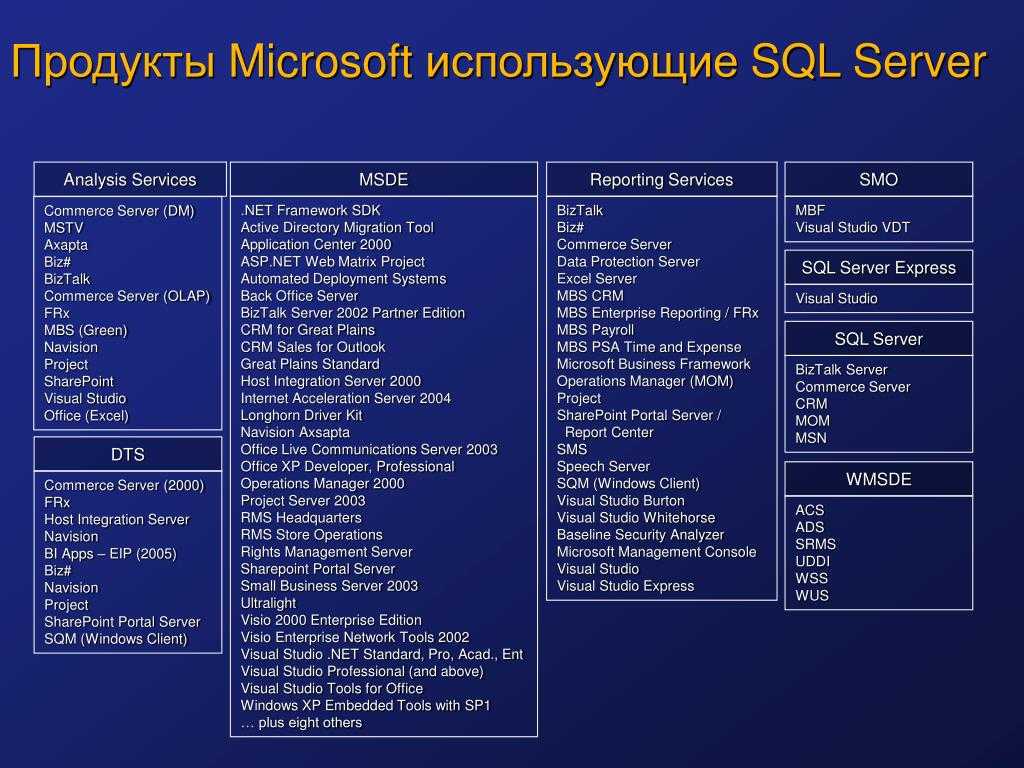 1, Windows 8, Windows Server 2012 R2 и Windows Server 2012.
1, Windows 8, Windows Server 2012 R2 и Windows Server 2012.
В следующей таблице собрана информация о том, как SQL Server работает с некоторыми новыми функциями в Windows 8 и Windows Server 2012.
Примечание.
Все функции Windows Server 2012, не отмеченные в таблице, работают со всеми поддерживаемыми версиями SQL Server.
| Функция | Функция или компонент SQL, взаимодействующие с новой функцией | Затрагиваемая или поддерживаемая функция SQL | Минимальные требования к версии и пакету обновления для SQL | Исключения или ограничения поддержки | Дополнительные сведения |
|---|---|---|---|---|---|
| Дисковые пространства | SQL Server 2008 R2 с пакетом обновления 1 или более поздней версии, SQL Server 2012 (RTM и более поздние версии) ПРИМЕЧАНИЕ | Эта функция поддерживается при наличии пакетов обновлений, указанных для соответствующих версий.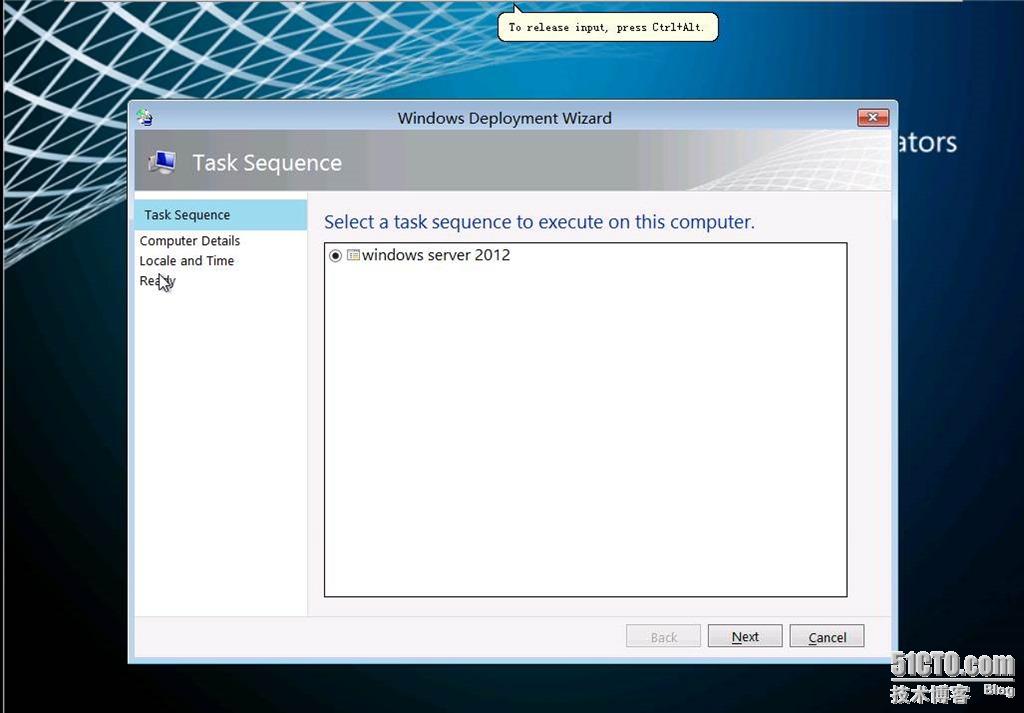 | |||
| Resilient File System (ReFS) | ReFS не поддерживается в SQL 2012 и более ранних версиях. SQL Server 2014 поддерживает ReFS. | ||||
| Устранение ошибок оборудования ОЗУ | LazyWriter | Анализатор страниц Checksum | SQL Server 2012 | Если SQL Server 2012 установлен на операционной системе Windows 2012, а используемое оборудование поддерживает диагностику поврежденной памяти, вместо ошибки 832, обычно генерируемой средством LazyWriter, могут появляться новые сообщения об ошибке, такие как 854, 855 и 856. | |
| Количество экземпляров в кластере | Высокая доступность | Отказоустойчивая кластеризация | SQL Server 2012 | 25 на отказоустойчивый кластер при использовании буквы диска и до 50 при использовании SMB-хранилища общих файлов | |
| Общие тома кластеров (CSV) | Начиная с SQL Server 2014, экземпляры отказоустойчивых кластеров AlwaysOn поддерживают общие тома кластеров (CSV) как в Windows Server 2008 R2, так и в Windows Server 2012.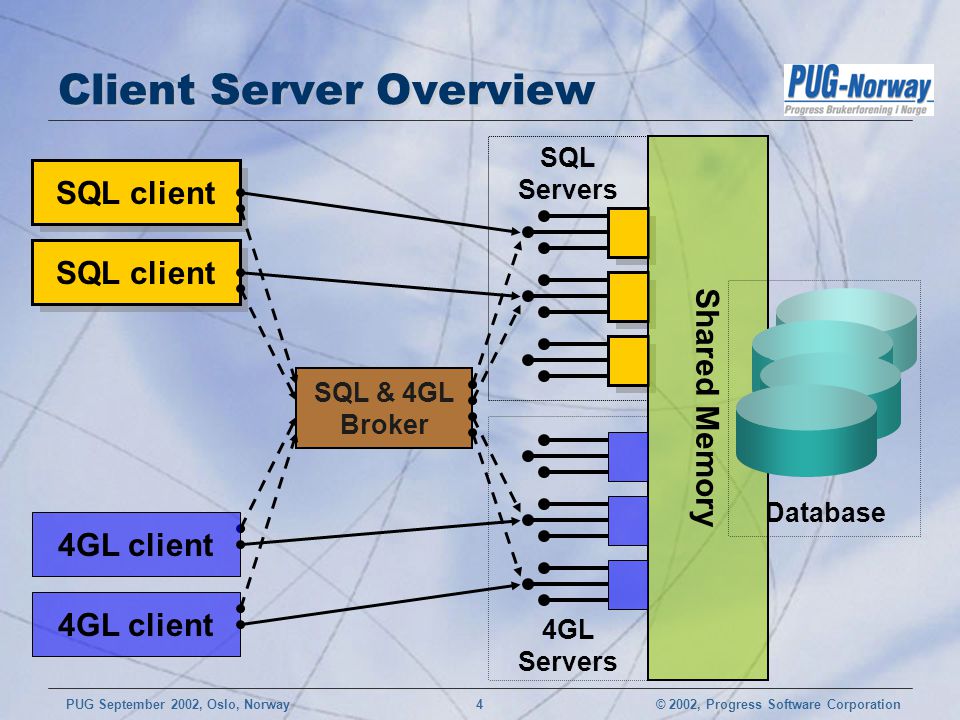 Дополнительные сведения о CSV см. в разделе Про общие тома кластеров в отказоустойчивых кластерах.. CSV не поддерживаются в версиях более старых, чем SQL Server 2014. Дополнительные сведения о CSV см. в разделе Про общие тома кластеров в отказоустойчивых кластерах.. CSV не поддерживаются в версиях более старых, чем SQL Server 2014. |
В этом разделе содержится информация об экземплярах SQL Server 2005 в средах Windows 8.1 или Windows 8. В нем также описываются параметры, доступные для клиентов, использующих SQL Server 2005. Microsoft SQL Server 2005 (конечная версия и пакеты обновления) и более ранние версии SQL Server не поддерживаются на Windows 10, Windows Server 2016, Windows Server 2012 R2, Windows Server 2012, Windows 8.1 или Windows 8. Если Windows 10, Windows 8.1 или Windows 8 обнаружит экземпляр SQL Server 2005, вы получите предупреждение в Центре действий.
Чтобы устранить эту проблему, обновите или удалите существующий экземпляр SQL Server 2005. Сведения о том, как обновить SQL Server, см. в статье Переход на SQL Server.
Примечание.
Эта ссылка указывает на SQL Server 2014. Вы можете использовать средство для выбора версии в верхней части ссылки MSDN (Другие версии) для получения сведений о других версиях.
Дополнительные сведения о создании резервной копии базы данных SQL Server см. на следующих веб-сайтах корпорации Майкрософт:
SQL Server 2014 с пакетом обновления 2, экспресс-выпуск
SQL Server 2012 с пакетом обновления 3 (SP3), экспресс-выпуск
SQL Server 2008 R2 с пакетом обновления 3 (SP3), экспресс-выпуск
Дополнительные сведения о том, как удалить существующий экземпляр SQL Server 2005, см. в статье Ручное удаление экземпляра SQL Server 2005 или Удаление существующего экземпляра SQL Server 2005 (настройка).
Сфера применения
- SQL Server 2005 Enterprise X64 Edition
- SQL Server 2005, экспресс-выпуск
- SQL Server 2005 Standard Edition
- SQL Server 2005 Standard X64 Edition
- SQL Server 2005 Workgroup Edition
- SQL Server 2005 Developer Edition
- SQL Server 2005 Enterprise Edition
- SQL Server 2008 Developer
- SQL Server 2008 Enterprise
- SQL Server 2008 Express
- SQL Server 2008 R2 Datacenter
- SQL Server 2008 R2 Developer
- SQL Server 2008 R2 Enterprise
- SQL Server 2008 R2 Express
- SQL Server 2008 R2 Express с расширенными службами
- SQL Server 2008 R2 Standard
- SQL Server 2008 R2 Standard Edition для малого бизнеса
- SQL Server 2008 R2 Web
- SQL Server 2008 R2 Workgroup
- SQL Server 2008 Standard
- SQL Server 2008 Standard Edition для малого бизнеса
- SQL Server 2008 Web
- SQL Server 2008 Workgroup
- SQL Server 2012 Developer
- SQL Server 2012 Enterprise
- SQL Server 2012 Express
- SQL Server 2012 Standard
- SQL Server 2012 Web
- SQL Server 2012 Enterprise Core
- SQL Server 2014 Business Intelligence
- SQL Server 2014 Developer
- SQL Server 2014 Enterprise
- SQL Server 2014 Enterprise Core
- SQL Server 2014 Express
- SQL Server 2014 Standard
- SQL Server 2014 Web
- SQL Server 2016 Developer
- SQL Server 2016 Enterprise
- SQL Server 2016 Enterprise Core
- SQL Server 2016 Express
- SQL Server 2016 Standard
- SQL Server 2016 Web
- SQL Server 2017 on Windows (все выпуски)
- SQL Server 2019 на Windows
Скачивание SQL Server Management Studio (SSMS) — SQL Server Management Studio (SSMS)
- Статья
- Чтение занимает 6 мин
Применимо к: SQL Server Azure SQL DatabaseУправляемый экземпляр SQL AzureAzure Synapse Analytics
SQL Server Management Studio (SSMS) — это интегрированная среда для управления любой инфраструктурой SQL, от SQL Server до баз данных SQL Azure. SSMS предоставляет средства для настройки, наблюдения и администрирования экземпляров SQL Server и баз данных. Используйте SSMS для развертывания, мониторинга и обновления компонентов уровня данных, используемых приложениями, а также для создания запросов и скриптов.
SSMS предоставляет средства для настройки, наблюдения и администрирования экземпляров SQL Server и баз данных. Используйте SSMS для развертывания, мониторинга и обновления компонентов уровня данных, используемых приложениями, а также для создания запросов и скриптов.
Используйте SSMS для запроса, проектирования и управления базами данных и хранилищами данных, где бы они ни находились — на локальном компьютере или в облаке.
Скачать SSMS
Бесплатная загрузка для SQL Server Management Studio (SSMS) 19.0.1
SSMS 19.0.1 — это последняя общедоступная версия. Если у вас установлена предварительная версия SSMS 19, ее необходимо удалить перед установкой SSMS 19.0.1. Если у вас установлена среда SSMS 19.0, при установке SSMS 19.0.1 она обновляется до версии 19.0.1.
- Номер выпуска: 19.0.1
- Номер сборки: 19.0.20200.0
- Дата выпуска: 2 февраля 2023 г.
Используя SQL Server Management Studio, вы соглашаетесь с условиями лицензионного соглашения и заявления о конфиденциальности. Если у вас есть комментарии или предложения или вы хотите сообщить о проблемах, лучший способ связаться с командой SSMS — SQL Server отзывов пользователей.
Если у вас есть комментарии или предложения или вы хотите сообщить о проблемах, лучший способ связаться с командой SSMS — SQL Server отзывов пользователей.
При установке SSMS 19.x не обновляются и не заменяются версии SSMS 18.x или более ранние. SSMS 19.x устанавливается вместе с предыдущими версиями, поэтому обе версии доступны для использования. Однако если у вас установлена более ранняя предварительная версия SSMS 19, ее необходимо удалить перед установкой SSMS 19.0.1. Чтобы узнать, установлена ли у вас предварительная версия, перейдите в окно Справка > О программе.
Если на компьютере есть несколько параллельных установок SSMS, всегда проверяйте, правильную ли версию вы запускаете. Последняя версия называется Microsoft SQL Server Management Studio версии 19.0.1.
Важно!
Начиная с версии SQL Server Management Studio (SSMS) 18.7, вместе с SSMS автоматически устанавливается Azure Data Studio. Средство Azure Data Studio теперь доступно пользователям SQL Server Management Studio со всеми его новыми возможностями и функциями.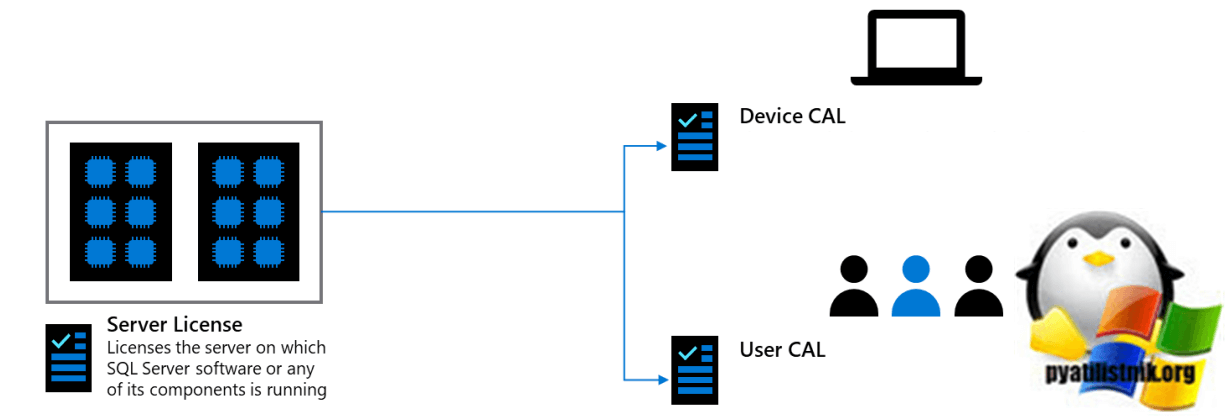 Azure Data Studio — это кроссплатформенный инструмент с открытым кодом для настольных систем, предназначенный для работы в облачных, локальных или гибридных средах.
Azure Data Studio — это кроссплатформенный инструмент с открытым кодом для настольных систем, предназначенный для работы в облачных, локальных или гибридных средах.
Дополнительные сведения см. в статьях Что такое Azure Data Studio? и Вопросы и ответы.
Доступные языки
Этот выпуск SSMS можно установить на следующих языках.
SQL Server Management Studio 19.0.1:
Китайский (упрощенное письмо) | Китайский (традиционное письмо) | Английский (США) | Французский | Немецкий | Итальянский | Японский | Корейский | Португальский (Бразилия) | Русский | Испанский
Совет
Если вы обращаетесь к этой странице из версии, отличной от английского, и хотите просмотреть самое актуальное содержимое, выберите Прочитать на английском языке в верхней части этой страницы. С версии сайта US-English вы можете скачать SSMS на других языках из числа доступных.
Примечание
Модуль SQL Server PowerShell устанавливается отдельно из коллекции PowerShell. Дополнительные сведения см.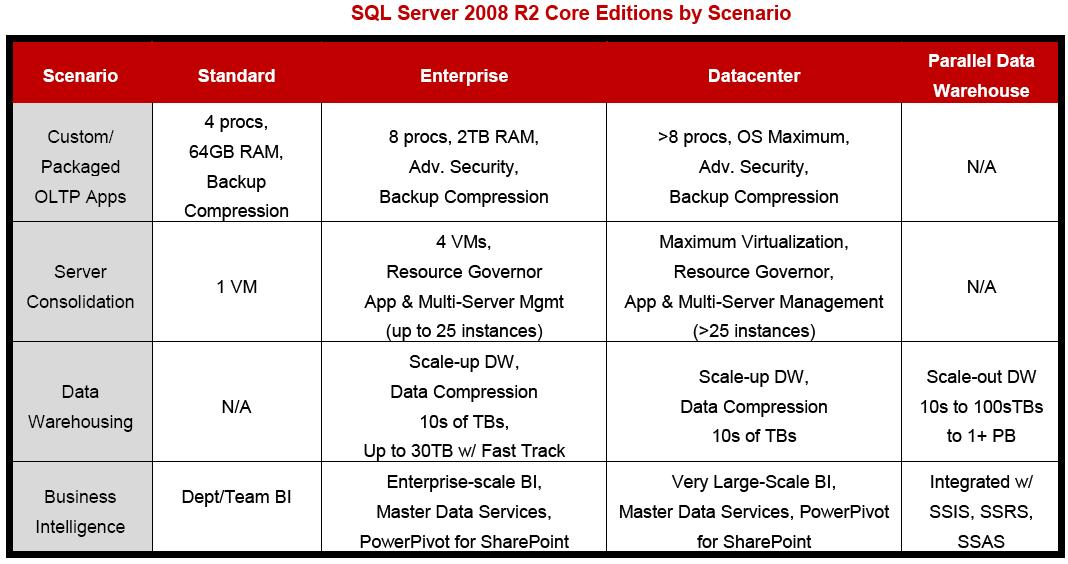 в статье Загрузка модуля PowerShell (SQL Server).
в статье Загрузка модуля PowerShell (SQL Server).
Новые возможности
Дополнительные сведения о новых возможностях в этом выпуске см. в статье Заметки о выпуске SQL Server Management Studio.
Предыдущие версии
Эта статья применима только к последней версии SSMS. Предыдущие версии SSMS можно скачать на этой странице.
Примечание
В декабре 2021 г. выпуски SSMS до версии 18.6 перестанут использовать многофакторную проверку подлинности для ядер СУБД через Azure Active Directory. Чтобы и дальше использовать проверку подлинности Azure Active Directory с MFA, установите SSMS 18.6 или более поздней версии.
Для подключения к Azure Analysis Services через Azure Active Directory с помощью многофакторной проверки подлинности требуется SSMS 18.5.1 или более поздней версии.
Автоматическая установка
SSMS можно установить с помощью PowerShell.
Выполните следующие действия, если вы хотите установить SSMS в фоновом режиме без запросов графического пользовательского интерфейса.
Запустите PowerShell с повышенными разрешениями.
Введите команду ниже.
$media_path = "<path where SSMS-Setup-ENU.exe file is located>" $install_path = "<root location where all SSMS files will be installed>" $params = " /Install /Quiet SSMSInstallRoot=$install_path" Start-Process -FilePath $media_path -ArgumentList $params -Wait
Пример
$media_path = "C:\Installers\SSMS-Setup-ENU.exe" $install_path = "$env:SystemDrive\SSMSto" $params = "/Install /Quiet SSMSInstallRoot=`"$install_path`"" Start-Process -FilePath $media_path -ArgumentList $params -Wait
Можно также передать /Passive вместо /Quiet, чтобы увидеть пользовательский интерфейс программы установки.
Если все пойдет хорошо, вы увидите, что SSMS установлена в %systemdrive%\SSMSto\Common7\IDE\Ssms.exe на основе примера. Если что-то пошло не так, можно проверить возвращенный код ошибки и просмотреть файл журнала в %TEMP%\SSMSSetup.

Установка с Azure Data Studio
- SSMS устанавливает Azure Data Studio по умолчанию.
- Установка Azure Data Studio службой SSMS пропускается, если уже установлена версия Azure Data Studio, равная или более поздняя.
- Версию Azure Data Studio можно найти в заметках о выпуске.
- Установщику системной версии Azure Data Studio требуются те же права безопасности, что и установщику SSMS.
- Установка Azure Data Studio выполняется с параметрами установки Azure Data Studio по умолчанию. Это необходимо для создания папки меню «Пуск» и добавления Azure Data Studio в путь к ней. Ярлык на рабочем столе не создается, а Azure Data Studio не зарегистрирован в качестве редактора по умолчанию для файлов любого типа.
- Локализация Azure Data Studio осуществляется с помощью расширений языкового пакета. Чтобы локализовать Azure Data Studio, скачайте соответствующий языковой пакет из marketplace-магазина расширений.
- Сейчас установку Azure Data Studio можно пропустить, запустив установщик SSMS с флагом командной строки
DoNotInstallAzureDataStudio=1.
Удаление
SSMS может устанавливать общие компоненты, если установлено, что они отсутствуют во время установки SSMS. SSMS не будет автоматически удалять эти компоненты при удалении SSMS.
Общие компоненты:
- Azure Data Studio
- Драйвер Microsoft OLE DB для SQL Server
- Microsoft ODBC Driver for SQL Server версии 17
- Распространяемый компонент Microsoft Visual C++ 2013 (x86)
- Распространяемый компонент Microsoft Visual C++ 2017 (x86)
- Распространяемый компонент Microsoft Visual C++ 2017 (x64)
- набор средств Microsoft Visual Studio Tools для работы с приложениями 2019 г.
Эти компоненты не удаляются, так как могут являться общими с другими продуктами. Их удаление может нарушить работу этих продуктов.
Поддерживаемые предложения SQL
- Эта версия SSMS работает с SQL Server 2014 и более поздних версий и обеспечивает наиболее значительный уровень поддержки для работы с новейшими облачными функциями в базе данных Azure SQL и Azure Synapse Analytics.

- Кроме того, SSMS 19.x можно установить вместе с SSMS 18.x, SSMS 17.x, SSMS 16.x.
- Службы SQL Server Integration Services (SSIS) — среда SSMS версии 17.x и более поздней не поддерживает подключение к устаревшим службам SQL Server Integration Services. Для подключения к более ранней версии служб Integration Services используйте соответствующую версию SSMS. Например, используйте SSMS 16.x для подключения к службам SQL Server 2016 Integration Services. SSMS 17.x и SSMS 16.x можно установить на одном компьютере. Начиная с выпуска SQL Server 2012 база данных каталога SSIS (SSISDB) является рекомендуемым средством для хранения, выполнения и мониторинга пакетов служб Integration Services, а также управления ими. Дополнительные сведения см. в разделе Каталог служб SSIS.
Требования к системе для SSMS
При использовании последнего пакета обновления текущий выпуск SSMS поддерживает следующие 64-разрядные платформы:
Поддерживаемые операционные системы
- Windows 11 (64-разрядная)
- Windows 10 (64-разрядная) как минимум версии 1607 (10.
 0.14393)
0.14393) - Windows Server 2022 (64-разрядная версия)
- Windows Server 2019 (64-разрядная версия)
- Windows Server 2016 (64-разрядная версия)
Поддерживаемое оборудование:
- Процессор x86 (Intel, AMD) с частотой как минимум 1,8 ГГц. Рекомендуется использовать как минимум двухъядерный процессор.
- 2 ГБ ОЗУ; рекомендуется 4 ГБ ОЗУ (минимум 2,5 ГБ при выполнении на виртуальной машине)
- Доступное место на жестком диске объемом от 2 до 10 ГБ
Примечание
Решение SSMS доступно только как 32-разрядное приложение для Windows. Если вам нужно средство для операционных систем, отличных от Windows, рекомендуем использовать Azure Data Studio. Azure Data Studio — это кроссплатформенное средство, работающее в macOS, Linux и Windows. Дополнительные сведения см. в разделе Azure Data Studio.
Получение справки по средствам SQL
- Способы обратной связи
- Отзывы пользователей SSMS.
- Сообщение о проблеме Git в Azure Data Studio
- Участие в разработке Azure Data Studio
- Форум клиентских средств SQL
- SQL Server Data Tools — форум MSDN
- Варианты поддержки для бизнес-пользователей
Дальнейшие действия
- Средства SQL
- Документация по SQL Server Management Studio
- Azure Data Studio
- Скачать SQL Server Data Tools (SSDT)
- Последние обновления
- Руководство по архитектуре данных Azure
- Блог по SQL Server
Примите участие в разработке документации по SQL
Знаете ли вы, что содержимое SQL можно изменить самостоятельно? Это не только улучшит нашу документацию, но и даст вам статус участника в создании этой страницы.
Дополнительные сведения см. в разделе Участие в работе над документацией по SQL Server.
SQL Server 2019 | Microsoft
Слайд %{начало} из %{всего}. %{slideTitle}
Пропустить карусель выделения
Независимо от того, где хранятся ваши данные, запрашивайте и анализируйте их с помощью платформы данных, известной своей производительностью, безопасностью и доступностью.
Попробуй
SQL Server 2022 с поддержкой Azure и постоянными инновациями в области производительности и безопасности предоставляет современную платформу данных для преобразования вашего бизнеса.
Узнать больше
Расширенная поддержка SQL Server 2012 закончилась 12 июля 2022 г. Узнайте, что это значит для вас и как защитить ваши данные.
Узнайте, что это значит для вас и как защитить ваши данные.
Узнать больше
Просмотрите самый запоминающийся и самый впечатляющий контент с нашего недавнего цифрового мероприятия по темам.
Просмотр сеансов по запросу
Конец раздела карусели Highlight
Подключайтесь к группам пользователей и ресурсам сообщества данных, связанным с SQL Server, данными Azure, разнообразием и включением. Узнать больше
Что вам понравится в SQL Server 2019
Отображение %{start}%{separator}%{end} из %{total} элементов
Карусель возможностей пропуска null
Разрушьте хранилища данных
Получайте ценную информацию из всех ваших данных, выполняя запросы ко всему массиву данных без перемещения или репликации данных.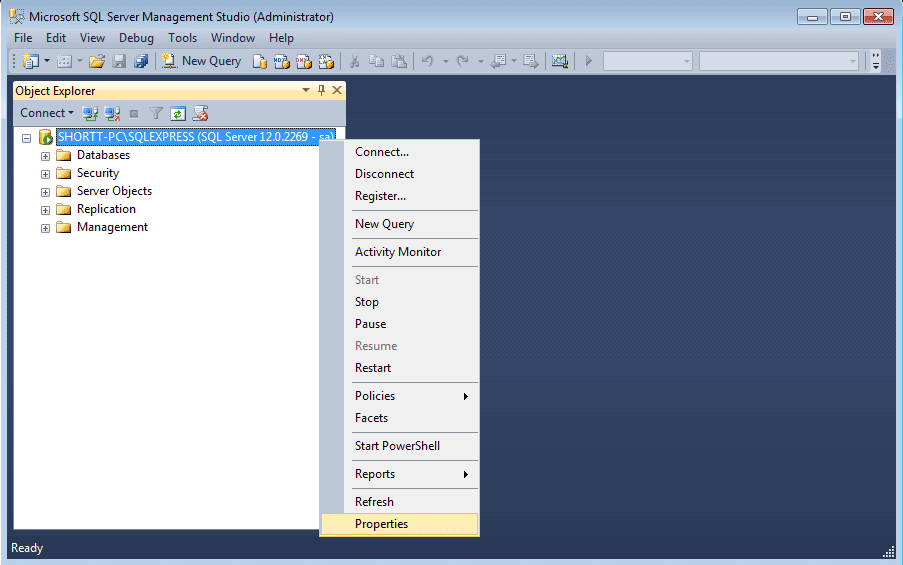
Выберите свой язык и платформу
Получите гибкость в использовании языка и платформы по вашему выбору с поддержкой открытого исходного кода. Запускайте SQL Server в контейнерах Linux с поддержкой Kubernetes или в Windows.
Положитесь на лучшую в отрасли производительность
Воспользуйтесь революционной масштабируемостью и производительностью, чтобы улучшить стабильность и время отклика вашей базы данных, не внося изменений в приложение. Получите высокую доступность для критически важных приложений, хранилищ данных и озер данных.
Доверьтесь девятилетнему признанному лидерству в области безопасности
Достигайте своих целей в области безопасности и соответствия требованиям, используя базу данных, оцененную как наименее уязвимую за последние девять лет. Будьте на шаг впереди, используя встроенные функции классификации и защиты данных, а также мониторинга и оповещений [1] .
Будьте на шаг впереди, используя встроенные функции классификации и защиты данных, а также мониторинга и оповещений [1] .
Принимайте более быстрые и эффективные решения
Превратите данные в ответы, используя возможности корпоративных отчетов служб SQL Server Reporting Services вместе с включенным сервером отчетов Power BI, который предоставляет вашим пользователям доступ к многофункциональным интерактивным отчетам Power BI на любом устройстве.
Окончание раздела карусели возможностей
Получите бесплатную электронную книгу по SQL Server 2019
Познакомьтесь с Azure SQL, семейством облачных баз данных SQL.
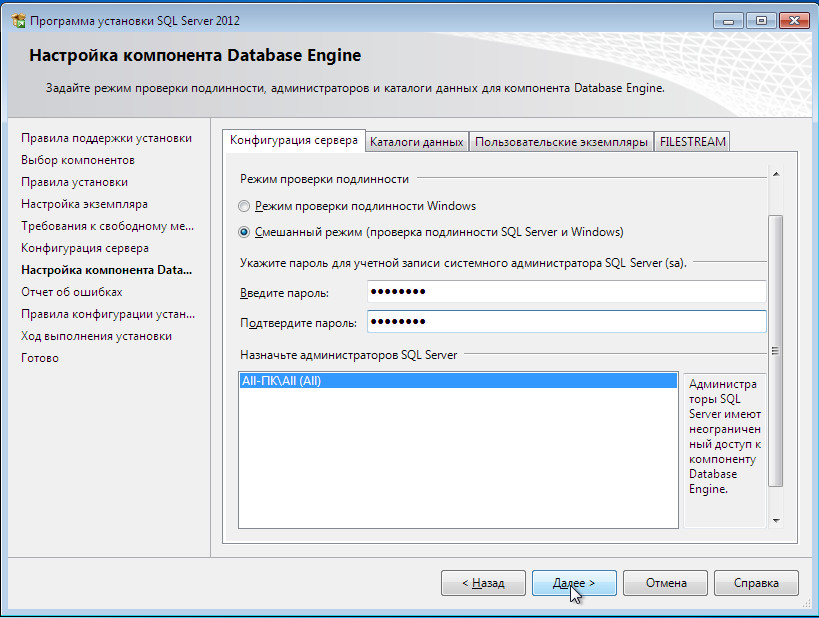
Воспользуйтесь единообразным унифицированным интерфейсом для всего вашего портфолио SQL и широким спектром вариантов развертывания от периферии до облака. Семейство облачных баз данных SQL Azure SQL предоставляет гибкие возможности для миграции, модернизации и разработки приложений.
Узнать больше Скачать инфографику
Рекомендуемые ресурсы SQL Server
Отображение %{start}%{separator}%{end} из %{total} элементов
Карусель возможностей пропуска null
Представляем SQL Server 2019
Узнайте, как модернизировать свои локальные базы данных с помощью этой бесплатной электронной книги Packt.
Скачать электронную книгу
Комплект ресурсов Azure SQL
Получите ресурсы и информацию, необходимые для начала миграции SQL Server. Используйте имеющиеся у вас навыки работы с локальным SQL Server и спланируйте успешное развертывание в Azure SQL с помощью этого набора ресурсов.
Получить комплект
Профессиональное администрирование управляемой базы данных Azure SQL
Подробно изучите Базу данных SQL Azure и Управляемый экземпляр Azure SQL и узнайте, как использовать имеющиеся навыки работы с SQL Server, чтобы начать локальную миграцию.
Получить электронную книгу
Основное руководство по данным в облаке
Откройте для себя технологии облачных баз данных, доступные в Azure.
Получить руководство
Техническое описание SQL Server на виртуальных машинах Azure
Узнайте о преимуществах управляемости, безопасности и соотношения цены и качества при использовании SQL Server на виртуальных машинах Azure.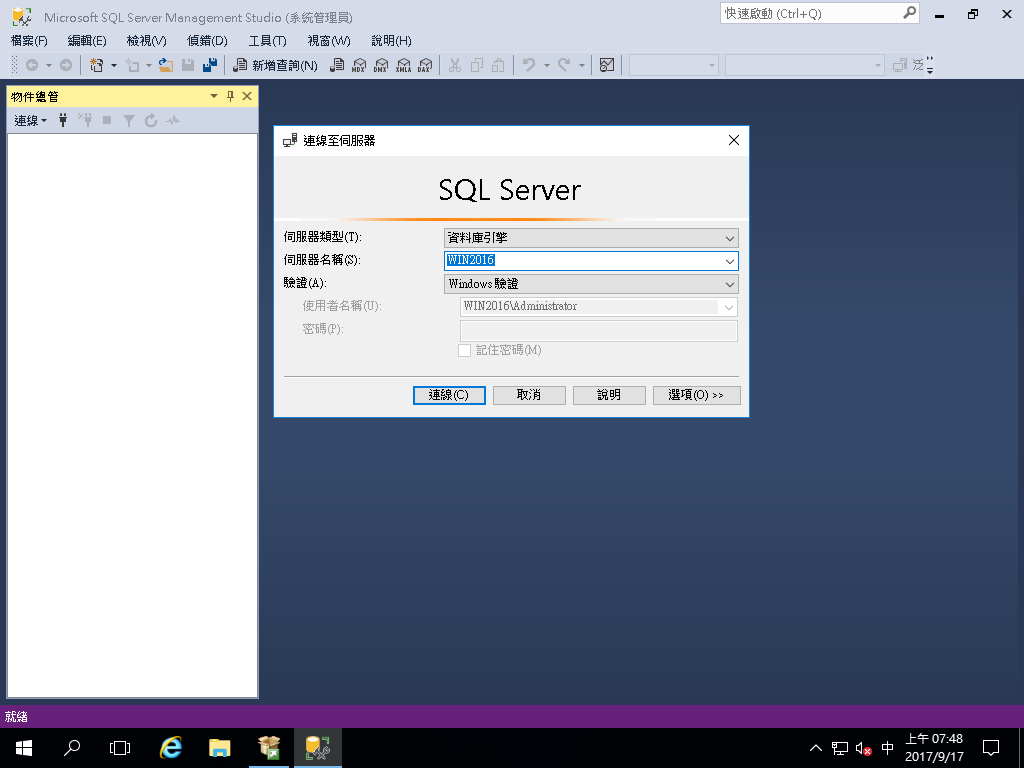
Посмотреть техническое описание
Технический документ по SQL Server 2019
Узнайте, как повысить безопасность, производительность и доступность ваших рабочих нагрузок с данными.
Читать технический документ
Окончание раздела карусели возможностей
Узнайте, как компании используют SQL Server 2019 для реализации своего потенциала
«Как первые пользователи SQL Server 2019, мы очень довольны производительностью и результатами, достигнутыми благодаря использованию новых функций SQL Server.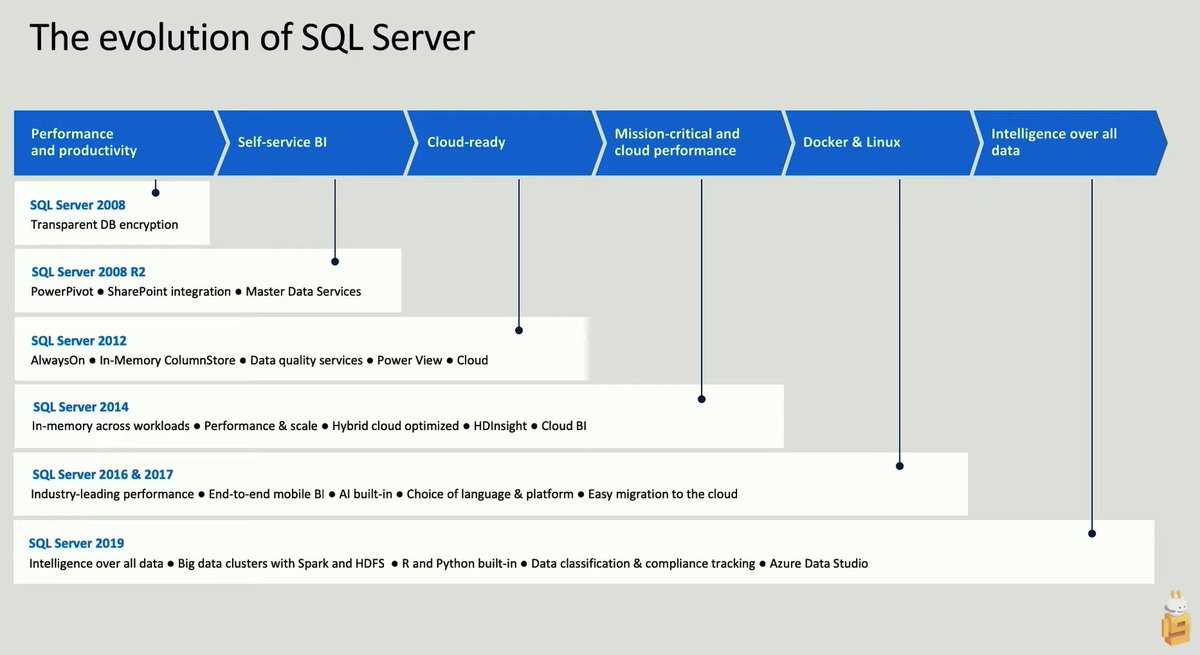 Функция интеллектуальной обработки запросов увеличила скорость и вычислительную мощность нашего бизнеса».
Функция интеллектуальной обработки запросов увеличила скорость и вычислительную мощность нашего бизнеса».
Эдилсон Андраде де Альбукерке, менеджер группы баз данных, Itaú-Unibanco
«Наши клиенты доверяют нам защиту не только своей собственности, но и своей личной информации. Благодаря усовершенствованию Secure Enclaves Always Encrypted в SQL Server 2019 мы теперь можем применять строго ограниченный доступ на основе клиентских приложений к наиболее конфиденциальным данным наших клиентов. данные, не препятствуя нашим реальным требованиям к обработке и анализу данных».
Виктория Сильверсмит, Управление технического проектирования – Data, Hiscox
«Мы объединили несколько предприятий на единой платформе ERP — на этот раз с SQL Server 2019. Несмотря на 400-процентное увеличение количества обработанных документов за последние пять лет, мы находимся на пике этого роста. Мы получаем многое от SQL Server — надежность, масштабируемость, интеграция и гибкость».
Мы получаем многое от SQL Server — надежность, масштабируемость, интеграция и гибкость».
Илья Тамбовцев, ИТ-директор Старший директор по ИТ-операциям в Восточной Европе, Пивоваренная компания «Балтика», часть Carlsberg Group
Назад к вкладкам
Перейдите с Oracle и других платформ баз данных на SQL Server 2019 и получите бесплатные лицензии
Перенесите свои базы данных Oracle, IBM Db2, Sybase ASE или Netezza на Microsoft SQL Server 2019и получите бесплатные лицензии в рамках этого предложения [2] .
Детали предложения Инструмент миграции
Начните работу с SQL Server 2019
Подписывайтесь на нас
Поделиться этой страницей
SQL Server 2016 | Microsoft
Создавайте интеллектуальные критически важные приложения с помощью масштабируемой гибридной платформы баз данных, в которую встроено все — от производительности в памяти и расширенной безопасности до аналитики в базе данных.
Запустите SQL Server на вашей любимой платформе
Создан, чтобы помочь вам сделать больше
Ведущий в отрасли
Создавайте критически важные интеллектуальные приложения для онлайн-обработки транзакций (OLTP) с революционной масштабируемостью, производительностью и доступностью.
Расширенная безопасность
Защита данных в состоянии покоя и в движении. SQL Server является наименее уязвимой базой данных за шесть лет работы в базе данных уязвимостей NIST.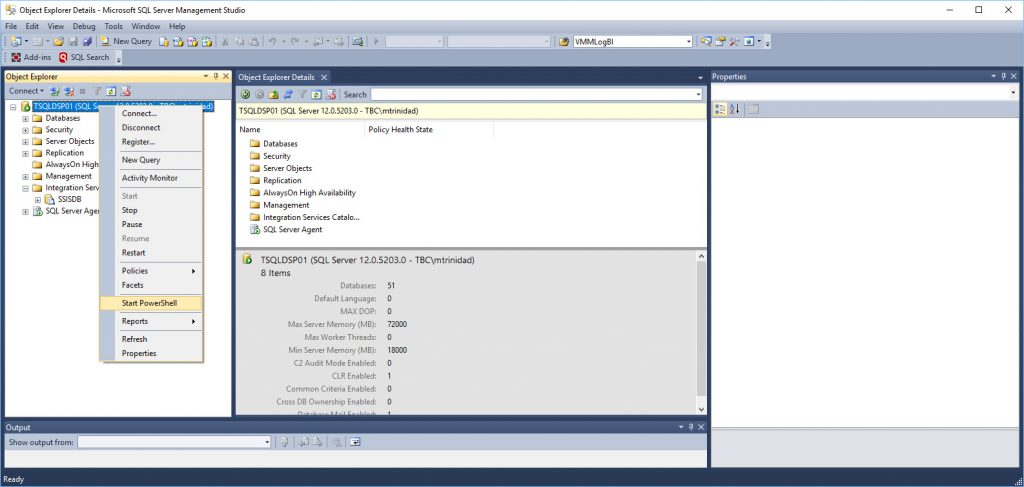
Расширенная аналитика в базе данных
Анализ данных непосредственно в базе данных SQL Server без перемещения данных с помощью R, популярного статистического языка. Предоставляйте аналитику на любом устройстве — онлайн или офлайн — за одну пятую стоимости других решений самообслуживания.
Сделано для гибридного облака
Получите согласованную платформу и инструменты для облегчения переноса рабочих нагрузок между вашим центром обработки данных, частным облаком или Microsoft Azure.
Технический обзор Microsoft SQL Server 2016
Узнайте больше о функциях и улучшениях, обеспечивающих непревзойденную производительность, повышенную безопасность и богатые интегрированные отчеты и аналитику.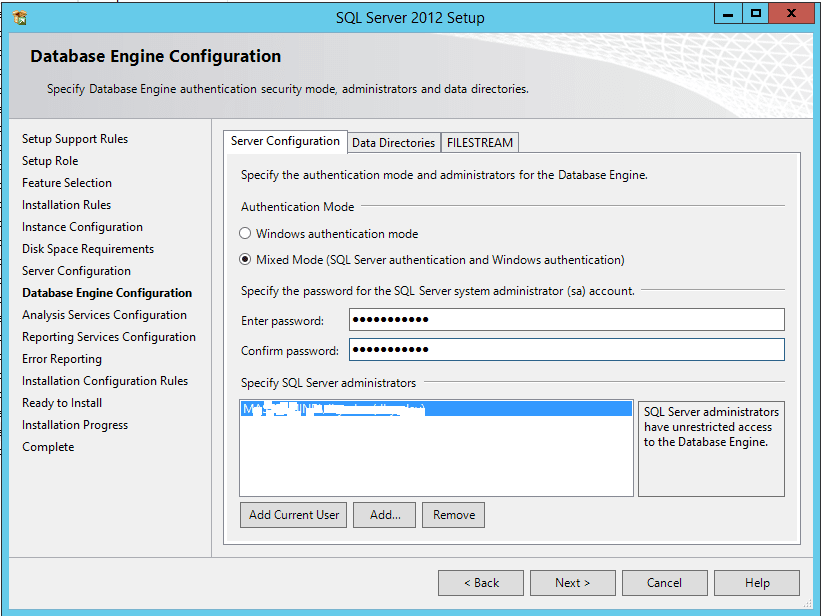

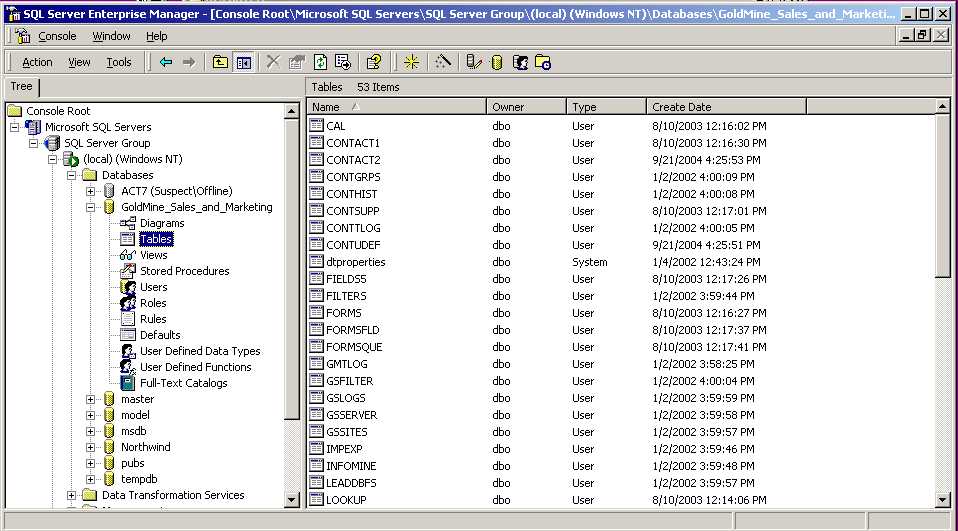 1
1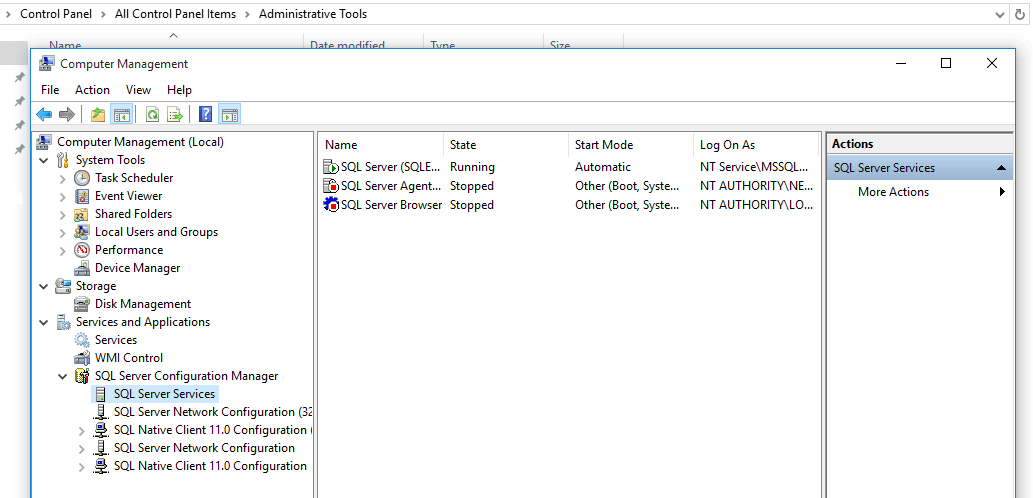
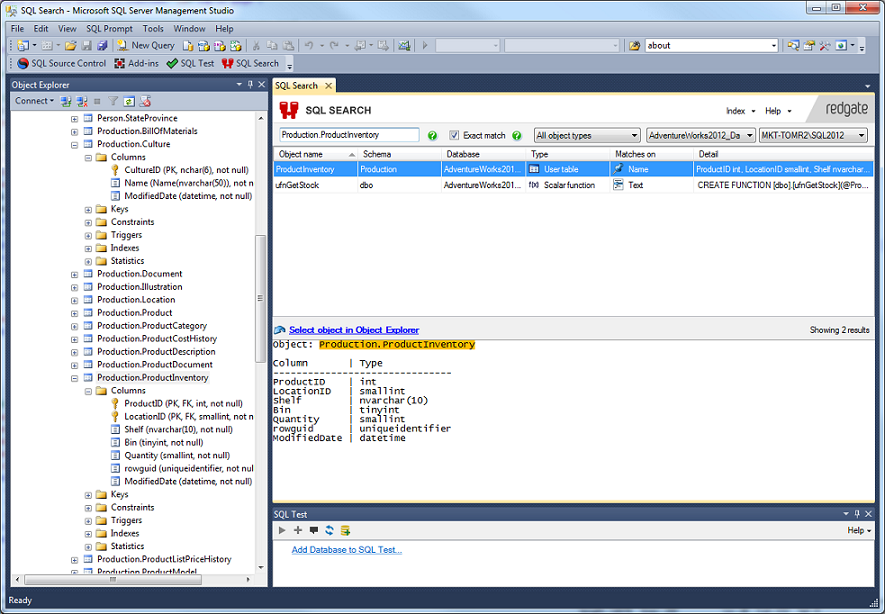


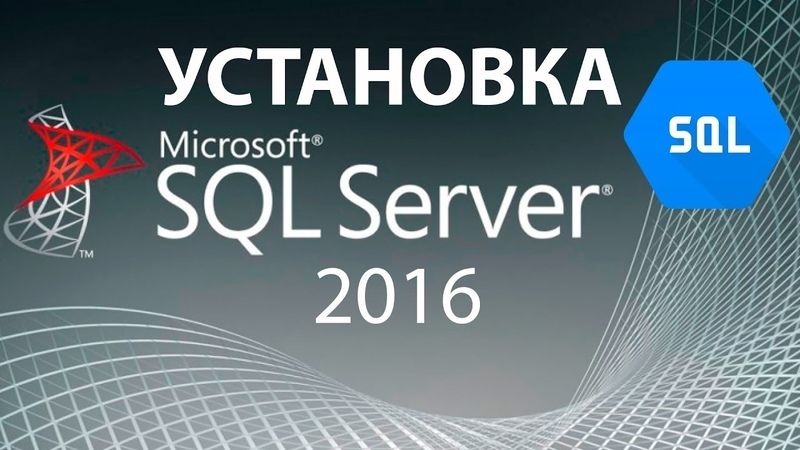


 Дополнительные сведения см. в разделе Главная страница SQL Server 2014.
Дополнительные сведения см. в разделе Главная страница SQL Server 2014. Дополнительные сведения см. в разделе Как получить последний пакет обновления для SQL Server 2008 R2.
Дополнительные сведения см. в разделе Как получить последний пакет обновления для SQL Server 2008 R2.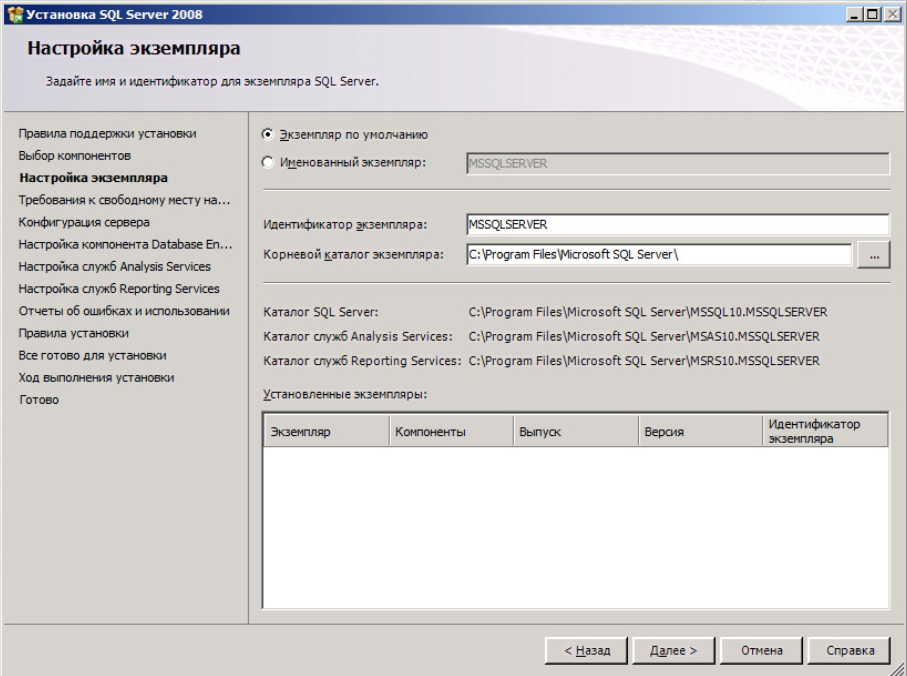 Дополнительные сведения см. в разделе Как получить последний пакет обновления для SQL Server 2016.
Дополнительные сведения см. в разделе Как получить последний пакет обновления для SQL Server 2016.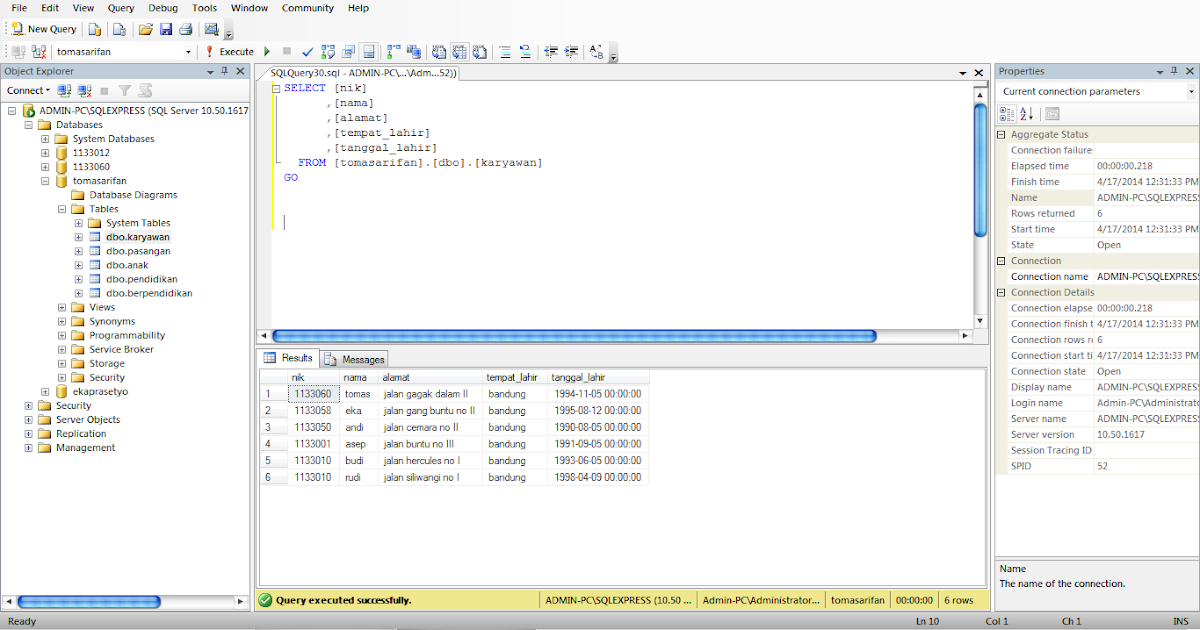 На странице Центра решений вы увидите следующее сообщение:
На странице Центра решений вы увидите следующее сообщение:
 SQL Server Reporting Services 2012 можно установить на сервер под управлением Windows Server 2012 в режиме “Полный сервер”, а затем перейти на режим “Основные серверные компоненты” Windows Server 2012. Однако эта конфигурация не поддерживается.
SQL Server Reporting Services 2012 можно установить на сервер под управлением Windows Server 2012 в режиме “Полный сервер”, а затем перейти на режим “Основные серверные компоненты” Windows Server 2012. Однако эта конфигурация не поддерживается.


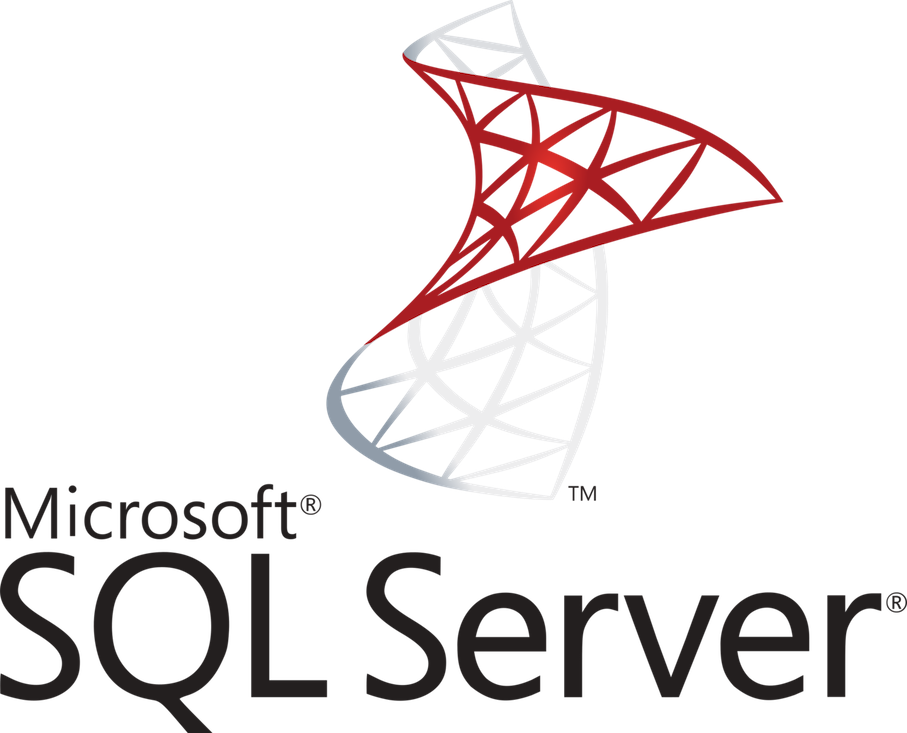 0.14393)
0.14393)